2016.5 OPEL INSIGNIA tow
[x] Cancel search: towPage 31 of 135

Podstawowa obsługa31Aby ponownie włączyć wyświetlacz,
dotknąć ekranu dotykowego lub
nacisnąć przycisk na panelu
sterowania.
Powrót do ustawień fabrycznych Nacisnąć ;, a następnie wybrać
USTAWIENIA .
Przewinąć listę i wybrać Przywróć
ustawienia fabryczne .
Przywrócenie ustawień pojazdu
Wybrać Przywróć ustawienia
pojazdu , aby przywrócić wszystkie
spersonalizowane ustawienia.
Wyświetla się komunikat
ostrzegawczy.
Wybrać pozycję Przywróć.
Ustawienia są zresetowanie.
Kasowanie wszystkich prywatnych
danych
Wybrać Usuń wszystkie dane
prywatne , aby usunąć następujące
dane:
● sparowane urządzenia Bluetooth
● zapisane książki telefoniczne
● lista kontaktów pojazdu● listy celów podróży
● ulubione
Wyświetla się komunikat
ostrzegawczy.
Wybrać pozycję Usuń. Dane są
usunięte.
Przywracanie ustawień
radioodtwarzacza
Wybrać Przywróć ustawienia radia ,
aby zresetować następujące dane:
● ustawienia barwy dźwięku
● ustawienia głośności
● ustawienia mowy
● zasobnik aplikacji
● źródła kontaktów
Wyświetla się komunikat
ostrzegawczy.
Wybrać pozycję Przywróć.
Ustawienia są zresetowanie.
Informacje o oprogramowaniu
Nacisnąć ;, a następnie wybrać
USTAWIENIA .
Przewinąć listę i wybrać Informacje o
oprogramowaniu .
Wyświetli się lista z numerami wersji
wszystkich pozycji załadowanych do
systemu.
Aktualizacja systemu
Aby uaktualnić oprogramowanie
systemu, należy skontaktować się z
warsztatem.
Page 34 of 135
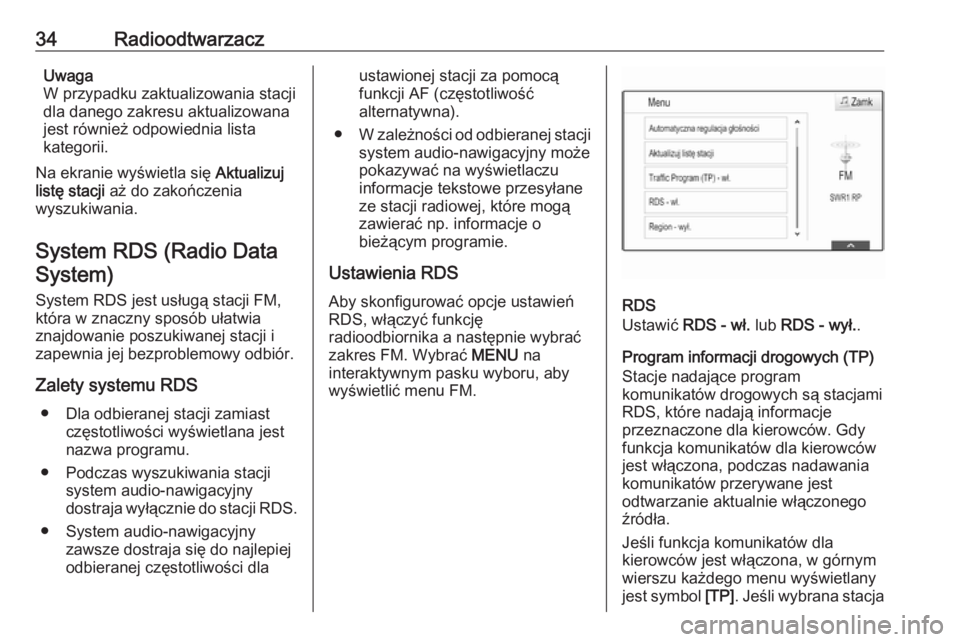
34RadioodtwarzaczUwaga
W przypadku zaktualizowania stacji
dla danego zakresu aktualizowana
jest również odpowiednia lista
kategorii.
Na ekranie wyświetla się Aktualizuj
listę stacji aż do zakończenia
wyszukiwania.
System RDS (Radio Data System)
System RDS jest usługą stacji FM,
która w znaczny sposób ułatwia
znajdowanie poszukiwanej stacji i
zapewnia jej bezproblemowy odbiór.
Zalety systemu RDS ● Dla odbieranej stacji zamiast częstotliwości wyświetlana jest
nazwa programu.
● Podczas wyszukiwania stacji system audio-nawigacyjny
dostraja wyłącznie do stacji RDS.
● System audio-nawigacyjny zawsze dostraja się do najlepiej
odbieranej częstotliwości dlaustawionej stacji za pomocą
funkcji AF (częstotliwość
alternatywna).
● W zależności od odbieranej stacji
system audio-nawigacyjny może
pokazywać na wyświetlaczu
informacje tekstowe przesyłane
ze stacji radiowej, które mogą
zawierać np. informacje o
bieżącym programie.
Ustawienia RDS
Aby skonfigurować opcje ustawień
RDS, włączyć funkcję
radioodbiornika a następnie wybrać
zakres FM. Wybrać MENU na
interaktywnym pasku wyboru, aby
wyświetlić menu FM.
RDS
Ustawić RDS - wł. lub RDS - wył. .
Program informacji drogowych (TP)
Stacje nadające program
komunikatów drogowych są stacjami
RDS, które nadają informacje
przeznaczone dla kierowców. Gdy
funkcja komunikatów dla kierowców jest włączona, podczas nadawania
komunikatów przerywane jest
odtwarzanie aktualnie włączonego
źródła.
Jeśli funkcja komunikatów dla
kierowców jest włączona, w górnym
wierszu każdego menu wyświetlany
jest symbol [TP]. Jeśli wybrana stacja
Page 37 of 135
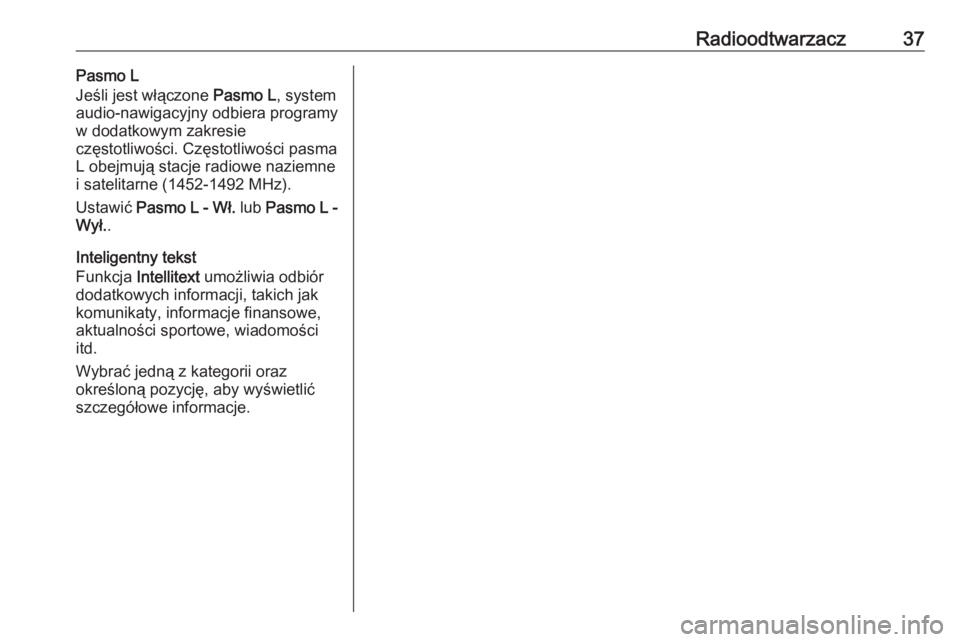
Radioodtwarzacz37Pasmo L
Jeśli jest włączone Pasmo L, system
audio-nawigacyjny odbiera programy
w dodatkowym zakresie
częstotliwości. Częstotliwości pasma
L obejmują stacje radiowe naziemne
i satelitarne (1452-1492 MHz).
Ustawić Pasmo L - Wł. lub Pasmo L -
Wył. .
Inteligentny tekst
Funkcja Intellitext umożliwia odbiór
dodatkowych informacji, takich jak
komunikaty, informacje finansowe,
aktualności sportowe, wiadomości
itd.
Wybrać jedną z kategorii oraz
określoną pozycję, aby wyświetlić
szczegółowe informacje.
Page 38 of 135
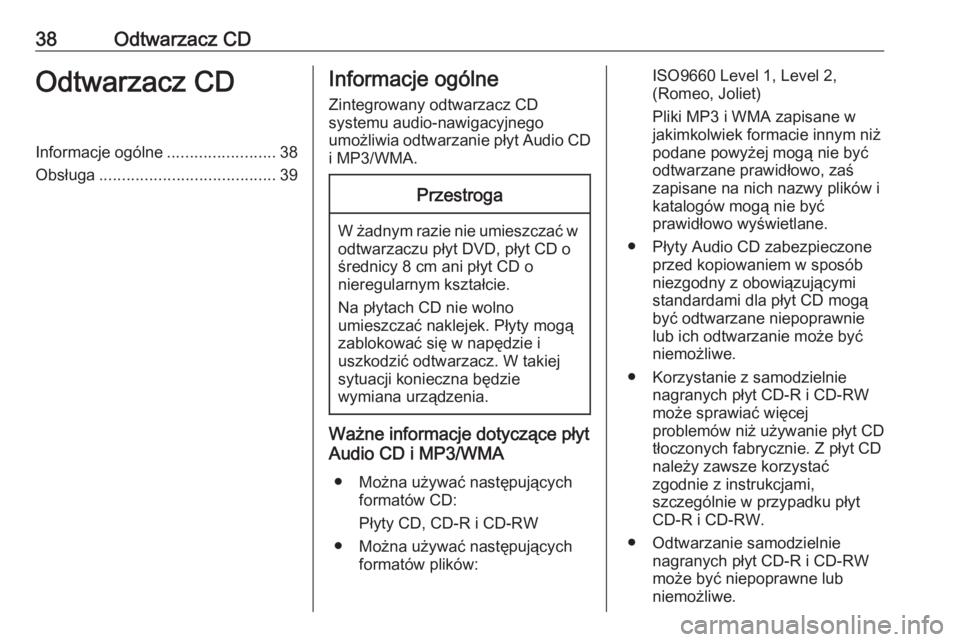
38Odtwarzacz CDOdtwarzacz CDInformacje ogólne........................38
Obsługa ....................................... 39Informacje ogólne
Zintegrowany odtwarzacz CD
systemu audio-nawigacyjnego
umożliwia odtwarzanie płyt Audio CD
i MP3/WMA.Przestroga
W żadnym razie nie umieszczać w odtwarzaczu płyt DVD, płyt CD o
średnicy 8 cm ani płyt CD o
nieregularnym kształcie.
Na płytach CD nie wolno
umieszczać naklejek. Płyty mogą
zablokować się w napędzie i
uszkodzić odtwarzacz. W takiej
sytuacji konieczna będzie
wymiana urządzenia.
Ważne informacje dotyczące płyt
Audio CD i MP3/WMA
● Można używać następujących formatów CD:
Płyty CD, CD-R i CD-RW
● Można używać następujących formatów plików:
ISO9660 Level 1, Level 2,
(Romeo, Joliet)
Pliki MP3 i WMA zapisane w
jakimkolwiek formacie innym niż
podane powyżej mogą nie być
odtwarzane prawidłowo, zaś zapisane na nich nazwy plików i
katalogów mogą nie być
prawidłowo wyświetlane.
● Płyty Audio CD zabezpieczone przed kopiowaniem w sposób
niezgodny z obowiązującymi
standardami dla płyt CD mogą
być odtwarzane niepoprawnie
lub ich odtwarzanie może być
niemożliwe.
● Korzystanie z samodzielnie nagranych płyt CD-R i CD-RWmoże sprawiać więcej
problemów niż używanie płyt CD
tłoczonych fabrycznie. Z płyt CD
należy zawsze korzystać
zgodnie z instrukcjami,
szczególnie w przypadku płyt
CD-R i CD-RW.
● Odtwarzanie samodzielnie nagranych płyt CD-R i CD-RW
może być niepoprawne lub
niemożliwe.
Page 39 of 135

Odtwarzacz CD39● W przypadku płyt CD zzawartością mieszaną
(połączenie formatu audio i
danych, np. MP3) wykrywane i odtwarzane będą wyłącznie
utwory w formacie audio.
● Podczas zmieniania płyt unikać dotykania powierzchni odczytu.
● W celu ochrony płyt CD przed zarysowaniem i zabrudzeniem
po wyjęciu z napędu należy je od
razu chować w ich pokrowce.
● Brud i płyny znajdujące się na płycie CD mogą zabrudzić
soczewkę odtwarzacz
znajdującą się wewnątrz
urządzenia i spowodować błędne funkcjonowanie.
● Chronić płyty CD przed wysokimi
temperaturami i bezpośrednim
działaniem promieni
słonecznych.
● Odnośnie do danych zapisanych na płytach CD z plikami
MP3/WMA mają zastosowanie
poniższe ograniczenia:
Maksymalna liczba plików/
utworów: 800Maksymalna liczba poziomów
hierarchii folderów: 8
Nie ma możliwości odtwarzania plików WMA zabezpieczonych
systemem DRM, zakupionych w
internetowych sklepach
muzycznych.
Pliki WMA będą prawidłowo
odtwarzane tylko jeśli zostały
utworzone przy użyciu aplikacji
Windows Media Player w
wersji 9 lub późniejszej.
Dozwolone rozszerzenia list
odtwarzania: .m3u, .pls
Pozycje listy odtwarzania muszą
być podane w formie tzw. ścieżek względnych.
Uwaga
Niniejszy rozdział opisuje wyłącznie odtwarzanie plików MP3, ponieważ
obsługa plików MP3 i WMA jest
identyczna. Gdy załadowana jest
płyta z plikami WMA, wyświetlane są
takie same menu, jak w przypadku
plików MP3.Obsługa
Rozpoczynanie odtwarzania płyty
CD
Trzymając płytę CD audio lub płytęCD z plikami MP3 stroną z etykietą
skierowaną do góry, wsunąć ją w
szczelinę odtwarzacza, aż zostanie
automatycznie pobrana.
Kilkakrotnie wybrać MEDIA na
interaktywnym pasku wyboru lub nacisnąć MEDIA na panelu
sterowania, aby włączyć funkcję odtwarzania płyt CD.
Page 41 of 135

Urządzenia zewnętrzne41Urządzenia
zewnętrzneInformacje ogólne ........................41
Odtwarzanie dźwięku ................... 43
Odtwarzanie filmów .....................44
Korzystanie z aplikacji na
smartfony ..................................... 45Informacje ogólne
Gniazdo AUX i USB służące do
podłączania urządzeń zewnętrznych
znajduje się pod podłokietnikiem w
środkowej konsoli. Szczegółowy opis
podnoszenia podłokietnika znajduje
się w podręczniku użytkownika.
Uwaga
Gniazdo musi być zawsze czyste i
suche.
Wejście AUX
Do wejścia AUX można podłączyć np.
urządzenie iPod lub inne zewnętrzne
urządzenie audio.
System audio-nawigacyjny może
odtwarzać pliki muzyczne zapisane w tych urządzeniach.
Sygnał audio z zewnętrznego
urządzenia audio podłączonego do
wejścia AUX jest odtwarzany przez
głośniki systemu audio-
nawigacyjnego.
Głośność i ustawienia barwy dźwięku
można regulować za pomocą
systemu audio-nawigacyjnego.Wszystkie inne funkcje sterujące
muszą być obsługiwane z
zewnętrznego urządzenia audio.
Podłączanie/odłączanie urządzenia
Aby podłączyć zewnętrzne
urządzenie audio do gniazda AUX
systemu audio-nawigacyjnego,
należy użyć następującego
przewodu:
3-stykowego do źródła audio.
Aby odłączyć urządzenie zewnętrzne
(AUX), wybrać inną funkcję i usunąć
urządzenie.
Gniazdo USBDo gniazda USB można podłączyć
odtwarzacz MP3, napęd USB,
urządzenie iPod lub smartfon.
System audio-nawigacyjny może
odtwarzać pliki muzyczne i filmy
zapisane w tych urządzeniach.
Po podłączeniu do gniazda USB,
powyższe urządzenia można
obsługiwać za pomocą elementów
sterujących i opcji menu systemu
audio-nawigacyjnego.
Page 42 of 135

42Urządzenia zewnętrzneUwaga
System Infotainment nie obsługuje
wszystkich modeli odtwarzaczy
MP3, kart pamięci USB, urządzeń
iPod i smartfonów. Sprawdzić listę
kompatybilnych urządzeń
zamieszczoną na naszej stronie
internetowej.
Podłączanie/odłączanie urządzenia
Podłączyć urządzenie USB lub iPod do gniazda USB. W przypadku
urządzenia iPod użyć odpowiedniego przewodu połączeniowego.
Uwaga
W przypadku podłączenia
urządzenia USB lub iPod, którego
nie można odczytać, pojawia się
odpowiedni komunikat o błędzie i
system audio-nawigacyjny
automatycznie przełącza się na
poprzednią funkcję.
Aby odłączyć urządzenie USB lub
iPod, należy wybrać inną funkcję, a
następnie odłączyć urządzenie
pamięci USB.Przestroga
Unikać odłączania urządzenia
podczas odtwarzania. Może to
spowodować uszkodzenie
urządzenia lub systemu audio-
nawigacyjnego.
Bluetooth
Do systemu audio-nawigacyjnego
można bezprzewodowo podłączyć
źródła sygnału audio Bluetooth (np.
telefony komórkowe z odtwarzaczem muzyki, odtwarzacze plików MP3
wyposażone w funkcję Bluetooth itd.),
które obsługują muzyczne profile
Bluetooth A2DP i AVRCP.
System audio-nawigacyjny może
odtwarzać pliki muzyczne zapisane w
tych urządzeniach.
Podłączanie/odłączanie urządzenia
Szczegółowy opis podłączania
urządzeń przez Bluetooth 3 75.
Zarządzanie urządzeniem Bluetooth Aby zmienić podłączone urządzenie Bluetooth, wybrać MENU na
interaktywnym pasku wyboru.
Wybrać Zarządzanie urządzeniami
Bluetooth , aby wyświetlić listę
urządzeń.
Szczegółowy opis 3 75.
Formaty plików
Obsługiwane są wyłącznie
urządzenia sformatowane w
systemach plików FAT32, NFTS i HFS+.
Uwaga
Niektóre pliki mogą nie być
odtwarzane prawidłowo. Może to
wynikać z innego formatu zapisu lub
stanu pliku.
Pliki pochodzące ze sklepów
internetowych objęte systemem
cyfrowego zarządzania prawami
(DRM) nie mogą być odtwarzane.
System audio-nawigacyjny może
odtwarzać następujące formaty
plików dźwiękowych i filmowych
zapisanych w urządzeniach
zewnętrznych.
Page 45 of 135

Urządzenia zewnętrzne45Ewentualnie obrócić MENU, aby
przejść do poprzedniego lub
następnego pliku filmowego.
Szybkie przewijanie do przodu lub do
tyłu
Dotknąć t lub v i przytrzymać w
celu przewinięcia do tyłu lub do
przodu.
Można również przesunąć suwak na
pasku czasu.
Menu wideo
Aby wyświetlić menu wideo, wybrać
MENU na interaktywnym pasku
wyboru.
Korzystanie z aplikacji na smartfony
Aplikacje klonowania interfejsu
użytkownika smartfona Apple
CarPlay i Android Auto 1)
wyświetlają
wybrane aplikacje ze smartfona na
ekranie systemu audio-
nawigacyjnego i pozwalają na ichobsługę bezpośrednio za pomocą
elementów sterujących systemu
audio-nawigacyjnego.
Sprawdzić u producenta urządzenia,
czy ta funkcja jest kompatybilna z
danym smartfonem i czy ta aplikacja
jest dostępna w danym kraju.
Przygotowanie smartfona Telefon z systemem Android: Pobrać
aplikację Android Auto do smartfonu
ze sklepu Google Play.
iPhone: Upewnić się, że w smartfonie jest aktywna funkcja SIRI.
Włączanie klonowania interfejsu
użytkownika smartfona
Nacisnąć ;, aby wyświetlić stronę
główną, a następnie wybrać USTAWIENIA .
Przewinąć listę i wybrać
Apple CarPlay lub Android Auto , aby
wyświetlić podmenu.
Upewnić się że dana aplikacja jest
włączona.Aby wyświetlić listę wszystkich
urządzeń zarejestrowanych dla tej
funkcji, wybrać opcję Zarządzanie
urządzeniami .
Podłączanie telefonu
komórkowego
Podłączyć smartfon do gniazda USB 3 41.
Uruchomienie klonowania
interfejsu użytkownika smartfona
Aby uruchomić funkcję klonowania
interfejsu użytkownika smartfona,
nacisnąć ; a następnie wybrać
PROJEKCJA .
Uwaga
Jeśli system audio-nawigacyjny
rozpozna aplikację, jej ikona może
się zmienić na Apple CarPlay lub
Android Auto .
Aby uruchomić funkcję, można
również nacisnąć ; i przytrzymać
przez kilka sekund.1) W momencie oddania niniejszego materiału do druku funkcja była niedostępna.